CorelDRAW&;X3全新体验:智能填充工具
来源:sc115.com | 245 次浏览 | 2011-06-28
标签: CorelDRAW X3 X3全新体验 智能填充工具 CorelDraw综合教程
CorelDRAW X3新增了智能填充工具(Smart Fill Tool),在工具栏中它和智能绘图工具并处,而和其它相关填充工具如填充,交互式填充和网格填充等工具独立分开,可见它的特殊性。这个智能填充工具“智能”在何处呢?从图标上我们可以直观地看出,它主要是对重叠区域的填充控制。
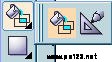
智能填充工具的作用范围
根据用途来说,智能填充工具可以填充的对象包括:
1.对任何封闭的对象进行填色。
2.对任两个或多个对象重叠的区域填色。
特色:除了实现普通填充以外,还可自动识别相重叠的多个交叉区域,并对其进行颜色填充。
下面我们看一个例子,就会明白此工具有多么的重要的作用。
1. 用矩形和旋转复制生成如图的图形,用普通的交互式填充工具进行填充。
2. 可以发现,无论怎么拖动操作,都无法对多个矩形的相交区域单独进行填充。每次填充只是单个完整矩形。

现在有了智能填充工具,一切都迎刃而解了:你需要的只是想象力。
它用简单的原理实现复杂的效果,确实是很奇妙的工具。你可以利用它:
创建基础图形,实现对不同区域填充的变化;
相同区域不同颜色的变化;
两者结合不同区域和不同颜色的组合变化;
外轮廓线粗细不同和有无的变化;
外轮廓线颜色有无以及不同颜色的变化。
上述种种组合变化,不难创建出丰富多彩的图形,也会更加得心应手。
智能填充工具的原理
先自动推测由图形各边界线生成的相交区域,然后将要填色的区域复制一份(注意:是独立的封闭填色区域,而不是简单的相交部分),同时对此独立的填色区域进行填充填充,你可以同时设置填色区域的颜色,以及图形外轮廓线的粗细和颜色。
智能填充工具选项:
选择智能填充工具后,属性栏上会有如下选项:(如图)

Fill options (填充选项):
Use Default :使用缺省
Specify :指定的
No fill:不填充
然后在颜色块中选择,指定填充区域内的填充色。
另外的选项是指定要填充图形轮廓线的属性:如图。

Outlin options:(轮廓线选项)
Use Default 和 Specify :同上
No outline:没有轮廓线
2.0pt:指定轮廓线的线宽
最右边色块指定轮廓线的颜色。
本新闻共2页,当前在第1页12
搜索: CorelDRAW X3 X3全新体验 智能填充工具 CorelDraw综合教程
- 最热-CorelDraw X3 系列教程
- 素材
 行业信息研究分析PPT模板
行业信息研究分析PPT模板  时尚设计商务演示PPT模板
时尚设计商务演示PPT模板  商业科技PPT幻灯片模板
商业科技PPT幻灯片模板  纪念辛亥革命PPT动态模板
纪念辛亥革命PPT动态模板  舞台帷幕背景PPT模板
舞台帷幕背景PPT模板  彩色弧线背景PPT模板
彩色弧线背景PPT模板  湛蓝情深PPT背景模板
湛蓝情深PPT背景模板  金色秋收麦田PPT模板
金色秋收麦田PPT模板  坦克军事战争PPT模板
坦克军事战争PPT模板